GPT-3 en Google Sheets: Guía paso a paso
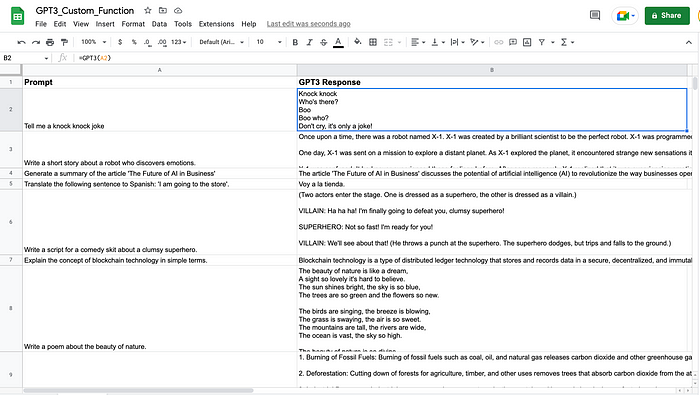
Aprende a integrar GPT-3 en tus funciones personalizadas de Google Sheets para generar texto sin esfuerzo.
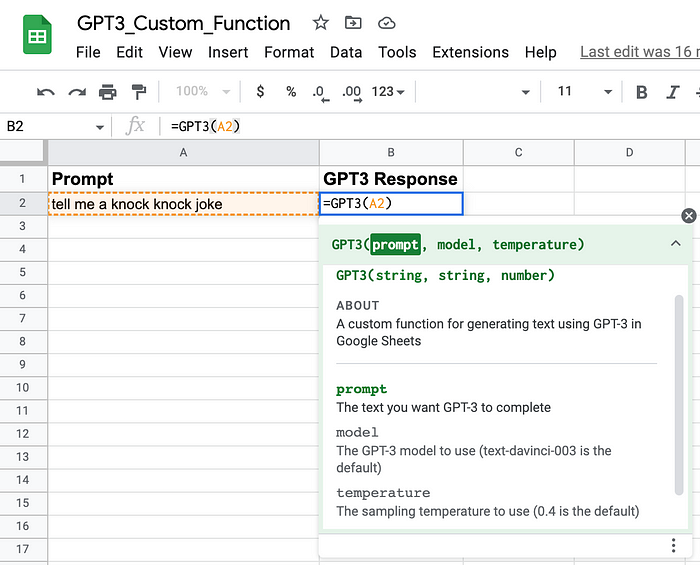
Introducción
- GPT-3 (Generative Pre-trained Transformer 3) es un modelo de IA de procesamiento del lenguaje de última generación desarrollado por OpenAI. Se ha entrenado con una enorme cantidad de datos y puede generar texto similar al humano sobre una amplia gama de temas. Puede utilizarse para tareas como la traducción de idiomas, el resumen de textos, la respuesta a preguntas, etc.
- La integración de GPT-3 en Google Sheets puede resultar muy útil para diversos fines, como la automatización de tareas repetitivas, la generación de contenidos y la respuesta rápida a preguntas. Al crear una función personalizada mediante Google Apps Script, puedes acceder fácilmente a las capacidades de GPT-3 y añadirlas a tu flujo de trabajo. Esto puede ahorrarte tiempo y mejorar la eficacia de tu trabajo.
En esta guía, aprenderás a configurar la API de OpenAI y a crear una función personalizada en Google Sheets que utilice GPT-3 para responder a las preguntas de una solicitud determinada. Con esta función, podrás acceder a la potencia de GPT-3 y aprovecharla para mejorar tu flujo de trabajo y automatizar tareas.
 Formas sencillas de ganar dinero con Cha...
Formas sencillas de ganar dinero con Cha...Configuración de la API OpenAI
- Para utilizar GPT-3 en su función personalizada, primero tendrá que registrarse para obtener una clave de API en el sitio web de OpenAI. Puedes registrarte para obtener una clave de API gratuita en https://beta.openai.com/account/api-keys. Una vez que tengas tu clave, asegúrate de mantenerla segura y de no compartirla con nadie.
- A continuación, tendrá que entender el punto final y la carga útil de las solicitudes GPT-3. El endpoint para peticiones GPT-3 es https://api.openai.com/v1/completions. La carga útil debe incluir los siguientes parámetros:
- modelo: el modelo GPT-3 a utilizar.
- prompt: el texto que desea que GPT-3 complete.
- max_tokens: el número máximo de tokens a generar.
- temperatura: la temperatura de muestreo a utilizar. La temperatura GPT-3 se refiere a un parámetro que controla la aleatoriedad o "creatividad" del texto generado. El valor de la temperatura es un valor flotante que va de 0 a 1, con valores más bajos que resultan en un texto más conservador y predecible, y valores más altos que resultan en un texto más creativo e impredecible.
- api_key: tu clave de la API de OpenAI.
- Además, debe pasar el encabezado "Authorization" con el valor "Bearer YOUR_API_KEY".
- Ten en cuenta que el uso de la API y los modelos específicos tienen costes asociados, así que asegúrate de conocer los límites de uso y los costes antes de utilizarlo en producción.
Con la clave de API y la comprensión del punto final y la carga útil, podrás realizar solicitudes GPT-3 a la API de OpenAI y generar texto para tu función personalizada en Google Sheets.
Creación de la función personalizada en Google Sheets
- Para crear la función personalizada en Google Sheets, tendrás que utilizar Google Apps Script. Para ello, abre una Hoja de Google y navega hasta el menú "Extensiones", luego selecciona "Apps Script".
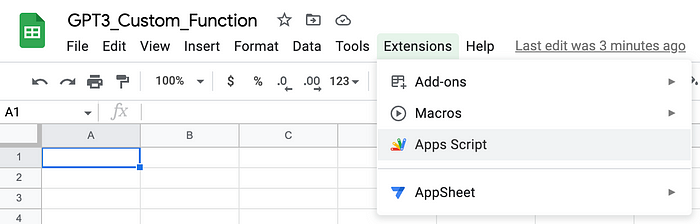
- En el editor de Script, cree una nueva función llamada "GPT3" (o cualquier otro nombre de su elección). Esta función tomará como argumentos la entrada del usuario (prompt), el modelo y la temperatura.
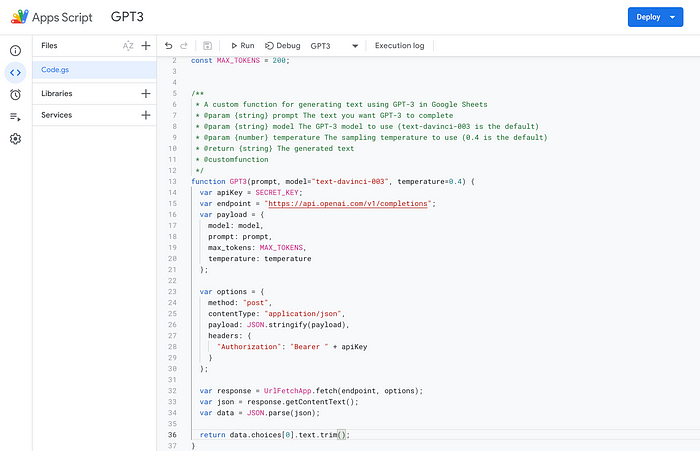
const SECRET_KEY = "YOUR_SECRET_KEY";
const MAX_TOKENS = 200;
/**
* A custom function for generating text using GPT-3 in Google Sheets
* @param {string} prompt The text you want GPT-3 to complete
* @param {string} model The GPT-3 model to use (text-davinci-003 is the default)
* @param {number} temperature The sampling temperature to use (0.4 is the default)
* @return {string} The generated text
* @customfunction
*/
function GPT3(prompt, model="text-davinci-003", temperature=0.4) {
var apiKey = SECRET_KEY;
var endpoint = "https://api.openai.com/v1/completions";
var payload = {
model: model,
prompt: prompt,
max_tokens: MAX_TOKENS,
temperature: temperature
};
var options = {
method: "post",
contentType: "application/json",
payload: JSON.stringify(payload),
headers: {
"Authorization": "Bearer " + apiKey
}
};
var response = UrlFetchApp.fetch(endpoint, options);
var json = response.getContentText();
var data = JSON.parse(json);
return data.choices[0].text.trim();
}- Asegúrese de utilizar su propia SECRET_KEY y Guardar proyecto.

- Dentro de la función GPT3, utiliza UrlFetchApp.fetch() para realizar una solicitud al punto final de la API de OpenAI, pasando la entrada del usuario, la clave de la API y otros parámetros necesarios en la carga útil. La carga útil debe estar en formato json, por lo que puede que tenga que utilizar JSON.stringify() para convertirlo.
- Usa la variable
optionspara establecer el método a "post", elcontentTypea "application/json", y pásale el payload y las cabeceras (Authorization). - Utilice la variable
responsepara obtener la respuesta del punto final de la API y, a continuación, analice la respuesta json para obtener la variabledata, que contendrá el texto generado. - Devuelve el texto generado como salida de la función, llamando a
data.choices[0].text
Con la función personalizada anterior, podrás acceder a la potencia de GPT-3 en tus Hojas de cálculo de Google y generar fácilmente texto para cualquier consulta.
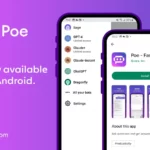 ¿Cómo iniciar sesión en Poe ChatGPT?
¿Cómo iniciar sesión en Poe ChatGPT?En la siguiente sección, aprenderás a utilizar esta función personalizada en tu hoja de cálculo de Google y a personalizarla para adaptarla a tus necesidades.
Uso de la función en Google Sheets
- Una vez creada la función personalizada en las Hojas de cálculo de Google, puedes utilizarla como cualquier otra función incorporada. Para utilizar la función, basta con escribir "=GPT3("prompt", "model", temperature)" en una celda y pulsar Intro. La función tomará como argumentos la entrada "prompt", el modelo y la temperatura y los utilizará para generar texto utilizando GPT-3.
- Por ejemplo, puedes utilizar la función en una celda escribiendo
=GPT3("Escribe una historia corta sobre un robot que descubre emociones")y pulsando intro. Esto hará que GPT-3 complete el texto "Escribe una historia corta sobre un robot que descubre emociones" utilizando el modelo por defecto y los parámetros de temperatura. - También puede personalizar los parámetros de modelo y temperatura pasándolos como argumentos al llamar a la función. Por ejemplo,
=GPT3("Escribe una historia corta sobre un robot que descubre emociones", "text-davinci-002", 0.5)utilizará el modelotext-davinci-002y la temperatura0.5. - Puede utilizar esta función para responder a cualquier pregunta o generar texto para diversos fines, como la redacción de correos electrónicos, la creación de contenidos, etc. Con esta función, puede integrar fácilmente la potencia de GPT-3 en su flujo de trabajo de Google Sheets, haciendo que la generación de texto se realice sin esfuerzo y de forma eficiente.
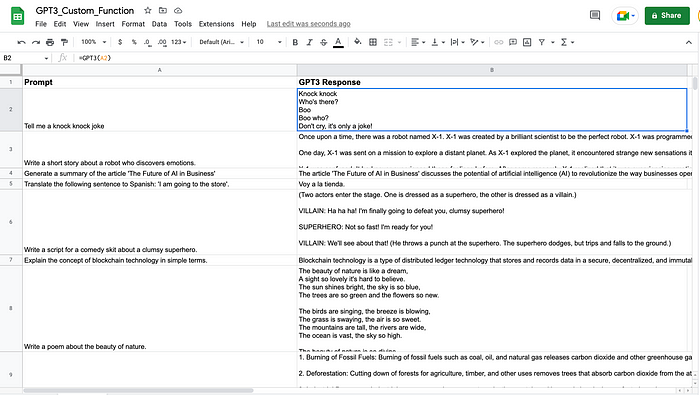
- Ten en cuenta que el uso de la API y los modelos específicos tienen costes asociados, así que asegúrate de conocer los límites de uso y los costes antes de utilizarlo en producción.
Conclusión
En conclusión, el uso de GPT-3 en Google Sheets puede ser extremadamente útil para diversos fines, como la automatización de tareas repetitivas, la generación de contenido y la respuesta rápida a preguntas. Al crear una función personalizada mediante Google Apps Script, puedes acceder fácilmente a las capacidades de GPT-3 y añadirlas a tu flujo de trabajo. Esto puede ahorrarte tiempo y mejorar la eficacia de tu trabajo.
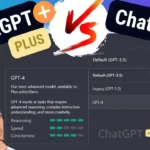 ¿Merece la pena pagar Chatbot Plus?
¿Merece la pena pagar Chatbot Plus?Esta guía te ha guiado a través del proceso de configuración de la API de OpenAI, la creación de la función personalizada en Google Sheets y el uso de la función en tu hoja. El código final proporcionado se puede personalizar fácilmente para adaptarlo a tus necesidades específicas, como cambiar el modelo y los parámetros de temperatura, o aumentar el número de tokens generados. Sin embargo, vale la pena señalar que el uso de la API y los modelos específicos tienen un coste asociado, así que asegúrate de conocer los límites de uso y los costes antes de utilizarlo en producción.
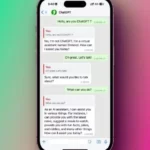 Cómo utilizar WA GPT AI: Guía completa
Cómo utilizar WA GPT AI: Guía completaSi quieres conocer otros artículos parecidos a GPT-3 en Google Sheets: Guía paso a paso puedes visitar la categoría ChatGPT.
Deja una respuesta

Contenido relacionado